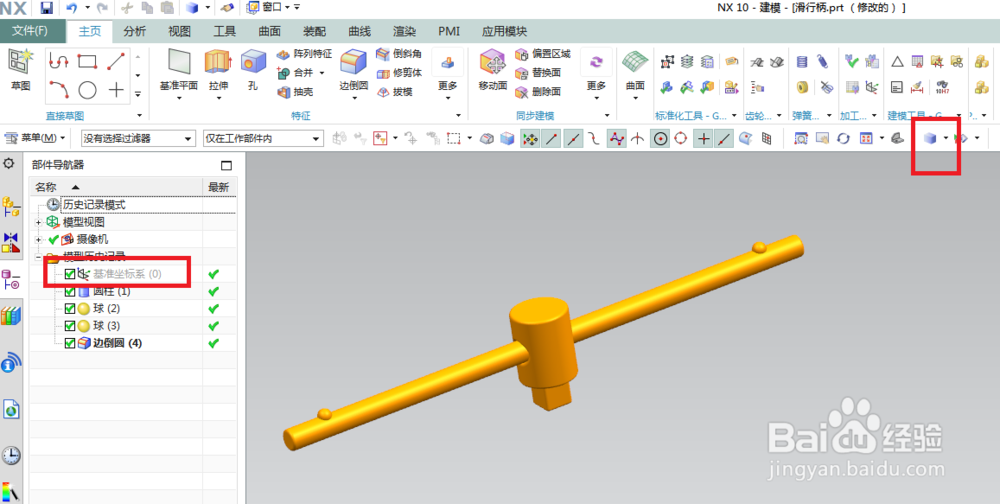UG10.0如何建模滑行头手柄
1、如下图所示,打开UG10.0软件,新建一个空白的模型文件,在进入到三维模型界面之后,赶紧保存好,这个文件命名为“方隼”。
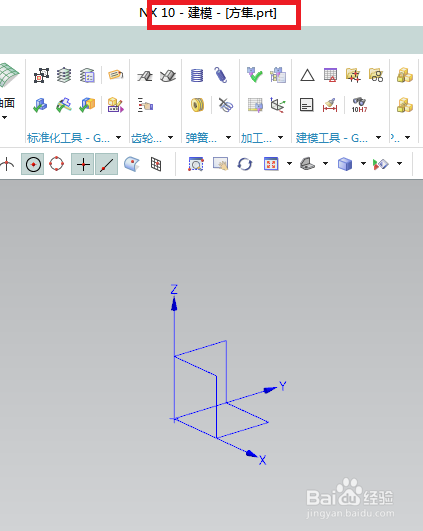
2、如下图所示,菜单——插入——设计特征—缇吾怩舭—圆柱体,指定矢量默认Z轴,指定点默认坐标原点,设置尺寸,直径20,高度25,点击确定。
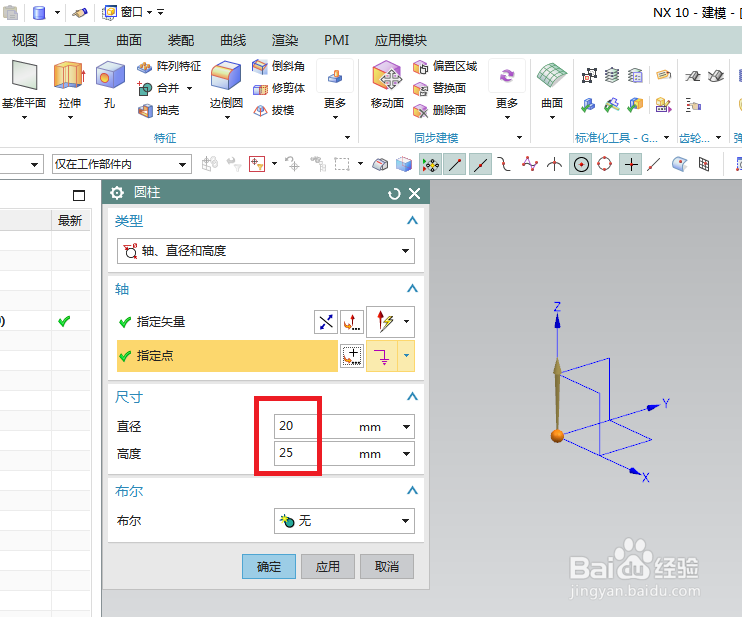
3、如下图所示,工具栏中的拉伸——基准坐标系中的XY平面,先后点击它们即可进入草图环境。

4、如下图所示,激活矩形命令,随手画一个矩形,双击修改尺寸,长10,宽10,边线距离坐标轴都是5,点击完成,退出草图。
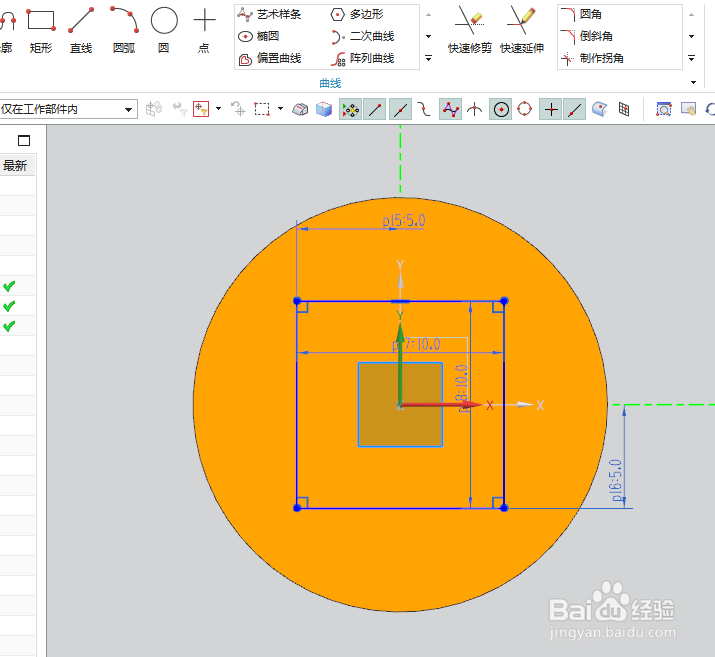
5、如下图所示,退出草图,回到拉伸对话框,设置限制为从0开始,距离10结束,点击确定。

6、如下图所示,工具栏中的拉伸——基准坐标系中的XZ平面,先后点击上面两步,直接进入草图。
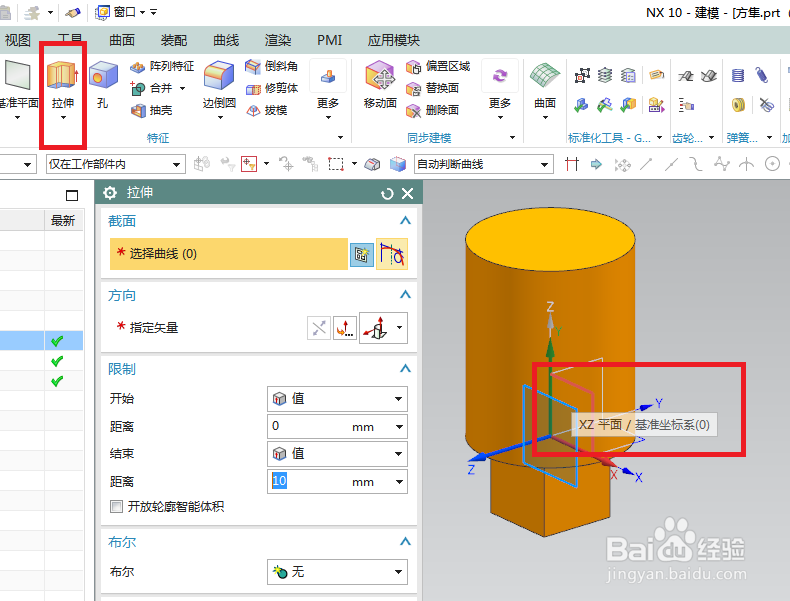
7、如下图所示,激活圆命令,画一个圆,双击修改尺寸,圆心距离纵轴为0,距离横轴为12.5,直径ø8.0,点击完成,退出草图。

8、如下图所示,设置限制从-20开始,20结束,布尔求差,点击确定。
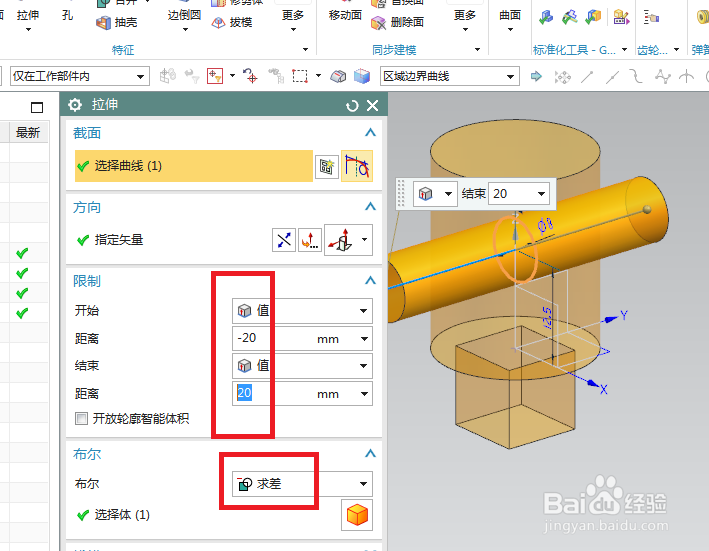
9、如下图所示,进行边倒圆操作,首先点击工短铘辔嗟具栏中的边倒圆图标,激活边倒圆命令,然后设置半径1为1,然后选择实体中的边线,看着下图来选择,不要瞎选,最后点击确定。
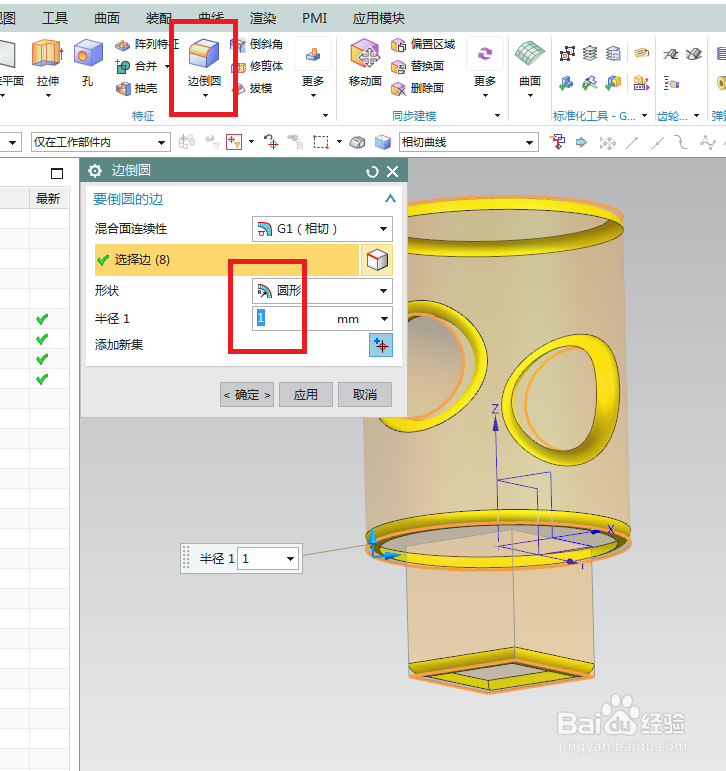
10、如下图所示,重复第9步操作,这次对另外四条边线进行边倒圆操作,半径还是1,点击确定即可。

11、如下图所示,将“方隼”保存好,然后新建一个新的空白模型文件,并保存好,这次命名为“滑行柄”。把它俩保存在一个文件夹中。

12、如下图所示,菜单——插入——设计特征—缇吾怩舭—圆柱体,在“圆柱”对话框中设置如下:指定矢量:Y轴,指定点:默认坐标原点,尺寸:直径7.8,高度200,点击确定。

13、如下图所示,菜单——插入——设计特征——球,在“球”对话框中设置:指点点:0,15,3.9,直径5,布尔求和,点击应用。

14、如下图所示,指定点0,185,3.9,直径5,布尔求和,点击确定
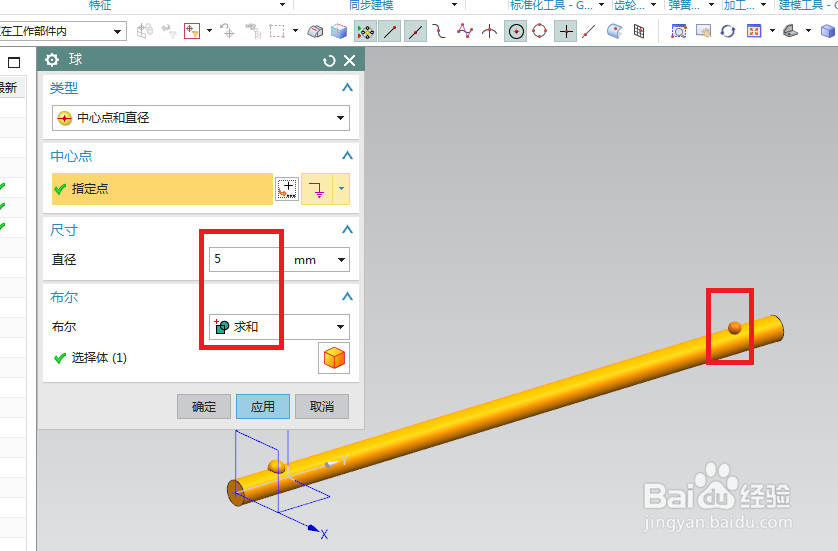
15、如下图所示,激活工具栏中的边倒圆,设置半径R1,选择实体两头边线,点击确定。
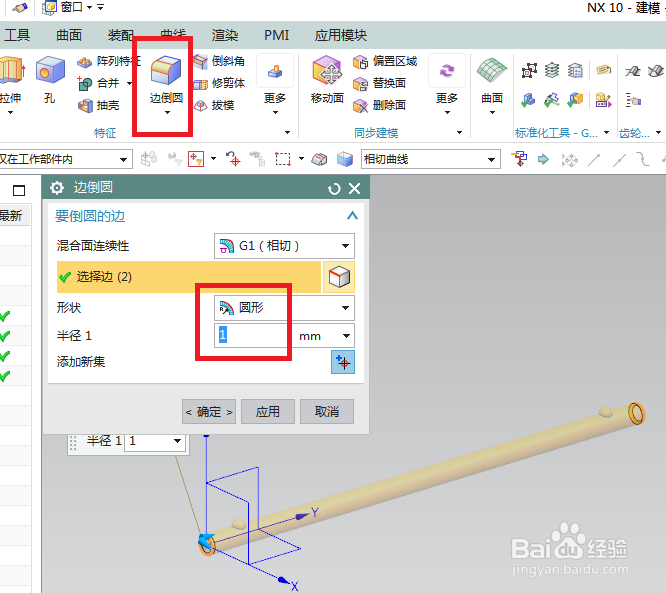
16、如下图所示,点击工具栏中的“添加”,在“添加组件”对话框中选择“方隼”,点击确定。

17、如下图所示,软件弹出一个“点”对话框,默认的点“0,0,0”,点击确定。
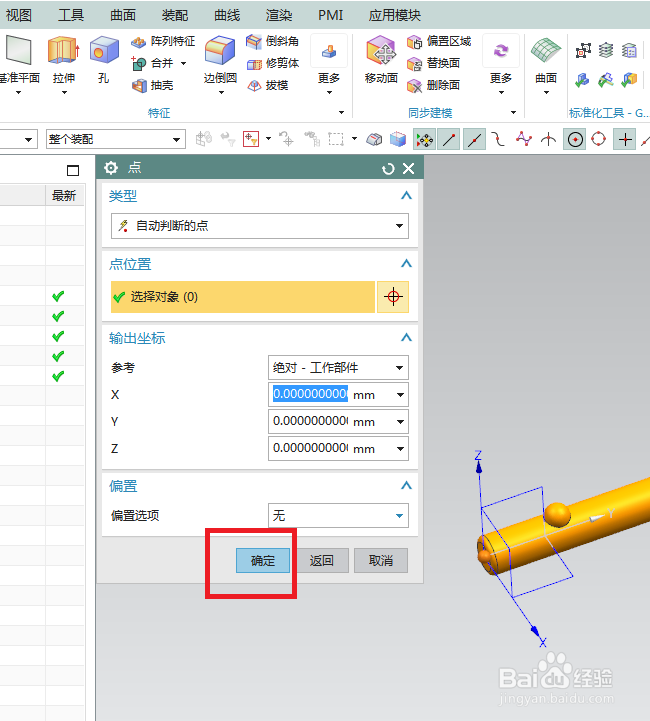
18、如下图所示,点击工具栏中的“移动组件”,选择“方隼”,运动设置为“距离”,指定矢量,设置距离,点击确定。最后的位置效果如下图所示。
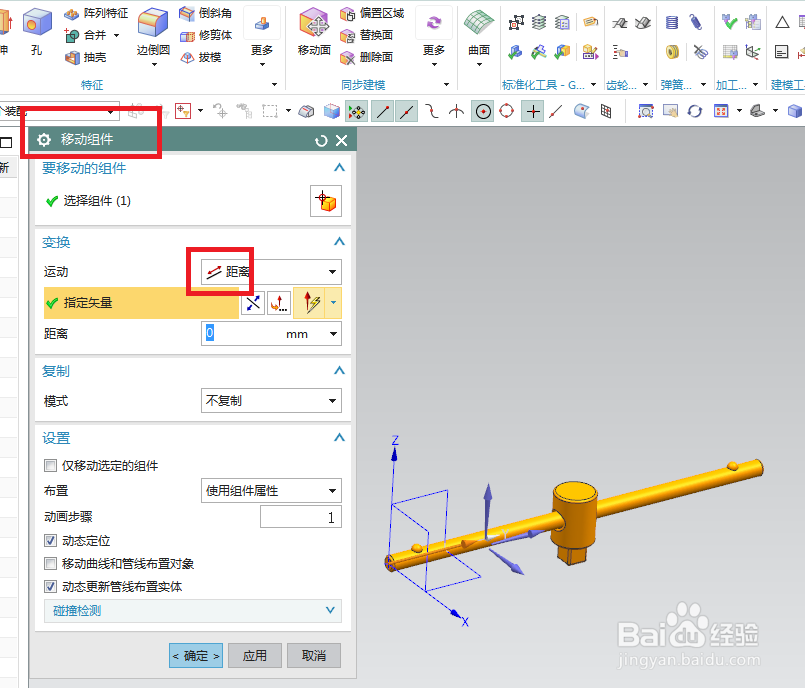
19、如下图所示,第一幅图,部件导航器中隐藏懋鲕壶迎基准坐标系,将显示改成着色。第二幅图,渲染工具栏中点击“真实着色”,设置全局材料钢,至此,OK了,最后的效果如下图所示。